Av Naseeha Thahseen
Har du noen gang kommet over kompatibilitetsproblemet med å kjøre programvare i Windows 10?
Flere programmer som fungerte greit i Windows 7 eller 8 ser ut til å ikke kjøre i Windows 10 etter oppgradering.
Ikke vær desperat. Microsoft har introdusert en løsning for dette med den nye utgivelsen. Det er ved å kjøre programmene i kompatibilitetsmodus.
Se også : Hvordan endre Windows 10 startmeny til Windows 7-stil
Anta at du har et program som 'slack' installert på PC-en. Du har kanskje jobbet med det før oppgraderingen. Men det vises en melding som viser kompatibilitetsproblemet når du prøver å kjøre det nå.
Selv om programvaren ikke kunne kjøres, kan vi finne snarveien til programmet eller .exe-filen et eller annet sted på datamaskinen vår. Anta at AVG er programvaren vår med kompatibilitetsproblemet.
Det vi ønsker å gjøre er at du bare høyreklikker på snarveien eller den kjørbare filen. Så får vi følgende alternativer.
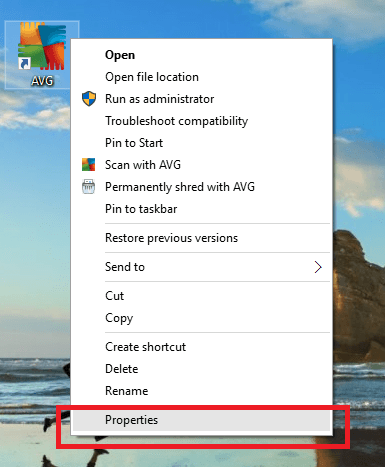
Velg 'Egenskaper' fra listen. Dermed får vi en dialogboks som følger:
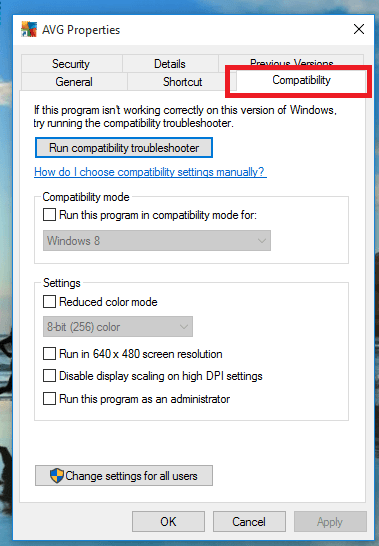
Her kan vi se seks faner på toppen. Velg kategorien ‘Kompatibilitet’ blant dem.
Fra dialogboksen kan du velge modusen du vil kjøre programvaren din i fremtiden. Velg ønsket alternativ fra rullegardinmenyen ved å merke av i avmerkingsboksen.
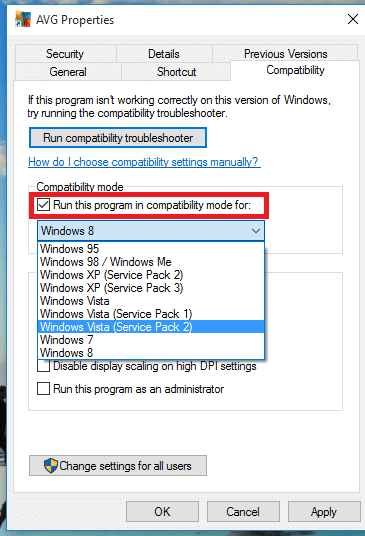
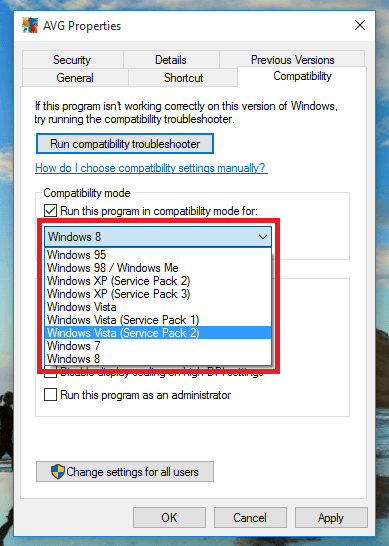
Ikke glem å klikke OK for å lagre endringene.
Nå kan du kjøre programvaren like glatt som før ...
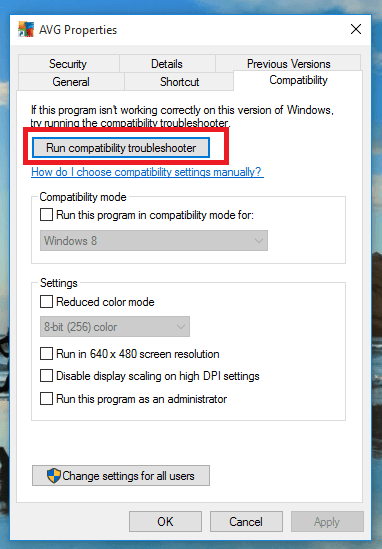
Hvis du ikke er sikker på hvilken modus du vil, vil feilsøkingsprogrammet for kompatibilitet gjøre valget for oss. Bare klikk på knappen som er tilgjengelig i dialogboksen.
Nå kan du velge feilsøkingsalternativet og fortsette.
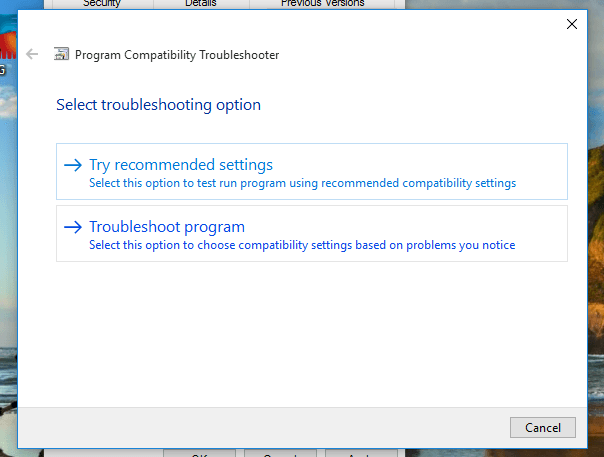
Du kan også bruke feilsøkingsprogrammet hvis du finner problemer med å kjøre programvaren selv etter at modusen er valgt manuelt.
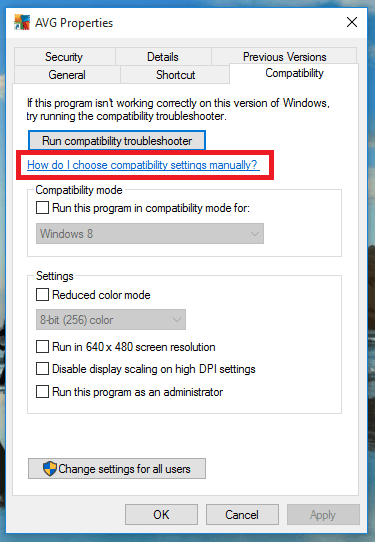
En hjelpekobling er også gitt for å veilede deg i valg av kompatibilitetsinnstillinger.
Det bør også bemerkes at flere programvare ikke lenger støttes av egne utviklere. Så er den eneste løsningen før du er å se etter de siste oppdateringene.
Håper dette hjelper..
Alt godt 🙂


